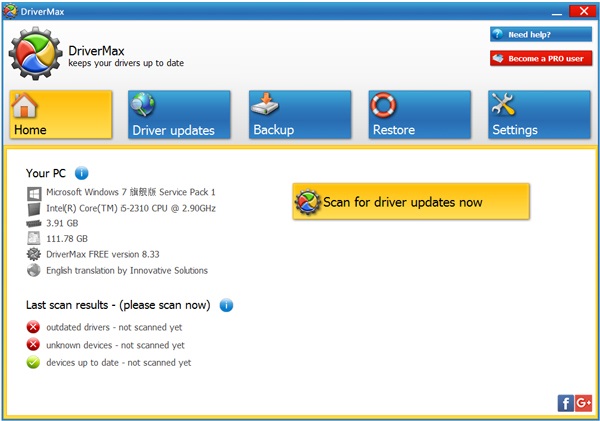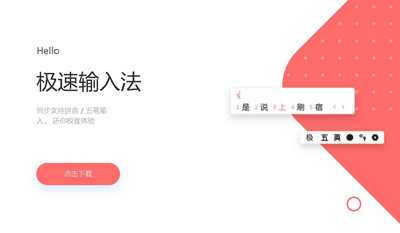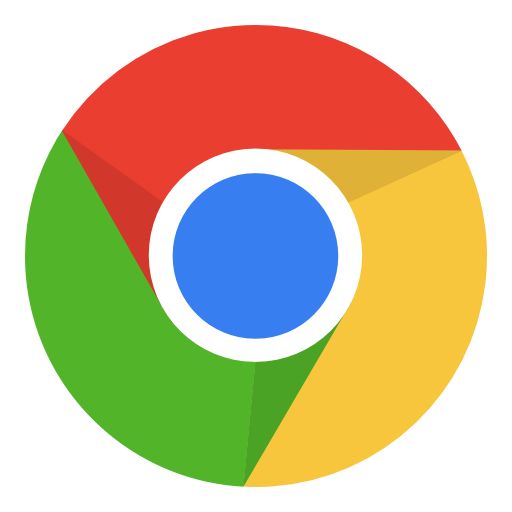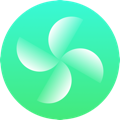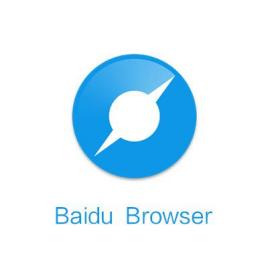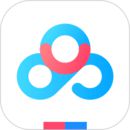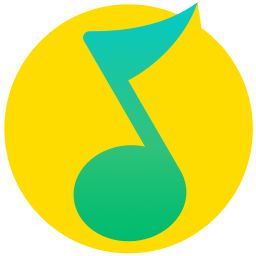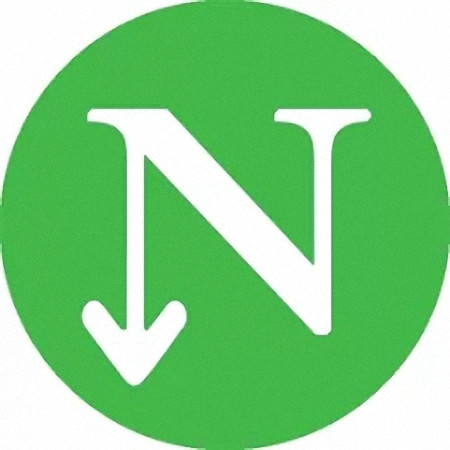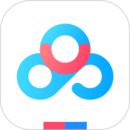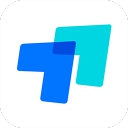drivermax
- 软件介绍
- 下载地址
- 常见问题
- 装机必备
drivermax这款软件可以帮助用户们更好的更新各种驱动程序等,且这款软件还能够快速的进行扫描、安装、备份和使用等,对此驱动工具有所需要的用户们就快来下载吧~
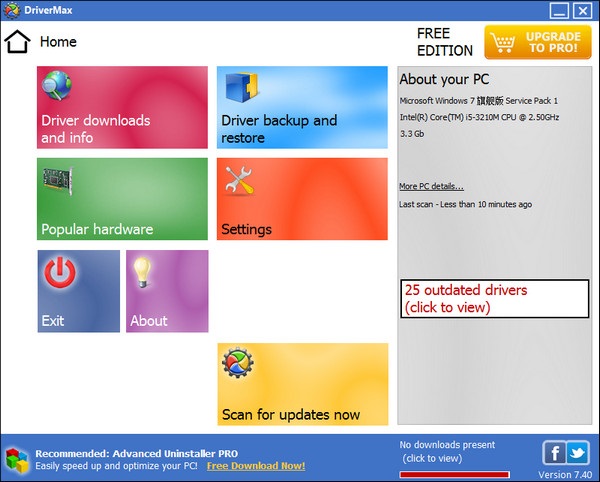
drivermax介绍:
1、设计新颖美观。
2、创建驱动文件备份。
3、更新新硬件设备的驱动。
4、简单、直观、易于使用。
5、创建驱动程序的详细报告。
6、提供所有已安装的驱动器。
7、使用驱动程序备份创建存档。
8、创建所有驱动程序的备份副本。
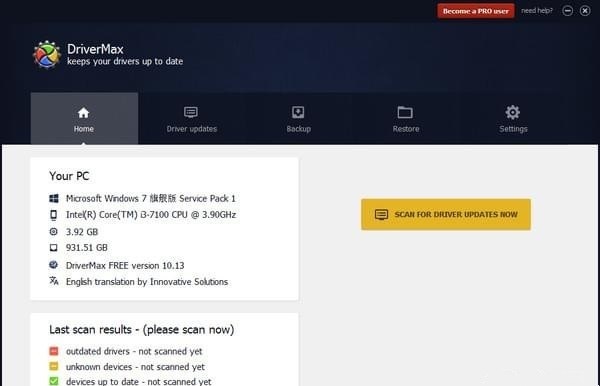
drivermax特色:
1、简单的自动更新
支持自动安装、定时扫描和完整的设备驱动备份。
它可以设置为检查驱动程序更新并在一天、一周或一个月的任何时间为您下载。
您可以找到 32 位和 64 位版本的 Windows 10、Windows 8.1、Windows 8、Windows 7、Windows Vista 和 Windows XP
2、提高PC生产力
驱动程序是使连接到计算机的内部硬件或设备正常工作的组件。
软件可以减少系统崩溃和故障,只为您提供最新更新,从而提高PC性能。
3、最新版本超过230万台设备
该软件会分析您现有的驱动程序,并为超过 2300000 台设备提供最新版本。
智能独特的在线自学习技术,确保只安装最合适的最新版本
4、最新安全
在 PC 上安装新驱动程序之前,DriverMax 会自动测试每个新驱动程序以确保其正常工作。
此外,它还备份当前驱动程序并创建系统还原点以快速回滚安装。
在向用户提供杀毒软件之前,将对所有控制器进行彻底扫描,以防止病毒和威胁。
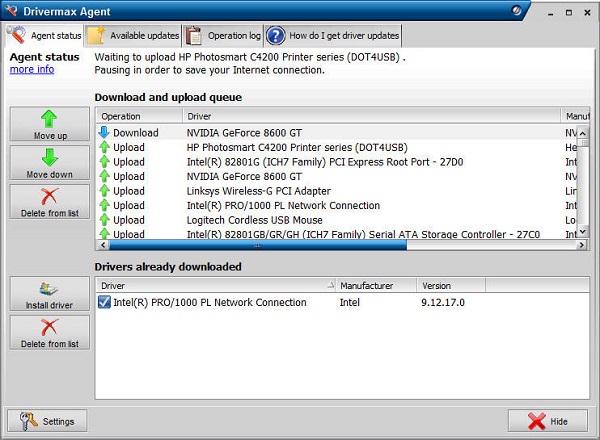
drivermax使用说明
1、点击“Driver backup and restore”。
2、选择第一个“backup drivers”就可以用向导方式开始备份。
3、点击菜单后,第一个界面选择“next”。
4、在出现的第二个界面,你会看到你系统上所有的驱动。
5、点击“select all”可以备份所有驱动。
6、如果你知道备份一部分,那么只要在需要的前面打勾就可以了。
7、如果你不知道界面上显示的是什么驱动,那么你可以点击右下角的“all drivers”下拉菜单。
8、选择其中的显示卡,界面上就只会显示显卡驱动,勾选显示的就可以了。
9、在点击“next”,这一步是让你选择备份的形式,默认保存在空文件夹中,下面那么是保存成zip文件。
10、之后它就会开始备份了。
11、点击“restore dricers from backup”就可以恢复备份的驱动。
12、在第一个界面点击next后。
13、它会让你选择备份所在的文件夹,选好后,你需要点击“close”按钮(这个可能是作者的失误)下一步。
14、下一步界面上就会看到可以恢复的所有驱动,勾选需要恢复的(比较人性化,不是一股脑儿全恢复了)。
15、点击“close”就可以一步步的完成驱动的恢复工作了。